
สารบัญ:
- ผู้เขียน John Day [email protected].
- Public 2024-01-30 13:07.
- แก้ไขล่าสุด 2025-06-01 06:10.
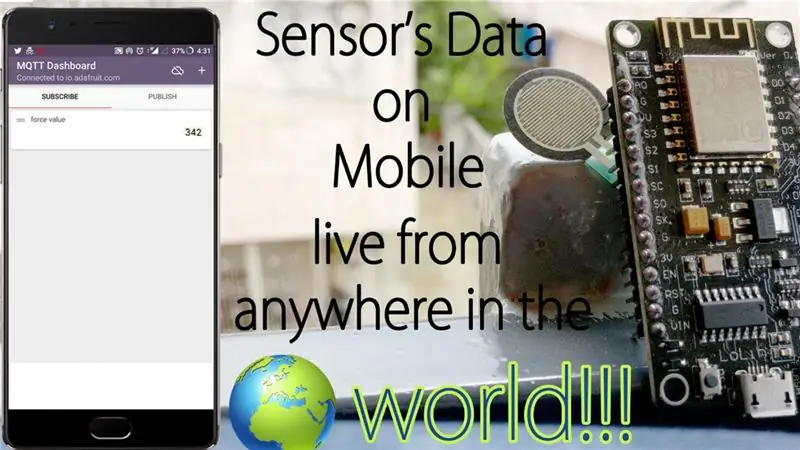
ฉันได้รับข้อความเกี่ยวกับหมายเลข WhatsApp ของ techiesms เกี่ยวกับความช่วยเหลือในการสร้างโปรเจ็กต์ โครงการนี้คือการวัดความดันที่กระทำต่อเซ็นเซอร์ความดันและแสดงผลบนสมาร์ทโฟน ดังนั้นฉันจึงช่วยทำโปรเจ็กต์นั้นและตัดสินใจทำวิดีโอแนะนำเกี่ยวกับการตรวจสอบข้อมูลของเซ็นเซอร์บนสมาร์ทโฟนของเรา
ขั้นตอนที่ 1: แนวคิดที่ใช้
ฉันใช้บอร์ดยอดนิยมสำหรับโครงการที่เกี่ยวข้องกับ iot ESP8266 อย่างที่เราทราบกันดีอยู่แล้วว่าเซ็นเซอร์ส่วนใหญ่ที่มีอยู่ในตลาดให้เอาต์พุตในรูปแบบอะนาล็อก ดังนั้นฉันจึงเลือกใช้บอร์ดพัฒนา esp8266 12e แทน esp8266 01 เนื่องจากโมดูล esp8266 01 ไม่มีพินอะนาล็อกในขณะที่ esp 12e มี 1 พินอะนาล็อก ในนั้น. หลังจากนั้น ฉันได้ใช้ Force Sensitive Resistor(FSR) 14.7 มม. เพื่ออธิบายแนวคิดนี้ แต่คุณสามารถใช้เซ็นเซอร์ตัวใดก็ได้ ดังนั้นเมื่อใดก็ตามที่กดเซ็นเซอร์ ค่าแรงดันไฟฟ้าที่แตกต่างกันจะปรากฏที่ขาอะนาล็อก 0 ของบอร์ด esp ของเรา และบอร์ด esp จะเผยแพร่การอ่านนั้นบนเซิร์ฟเวอร์ Adafruit IO ผ่านโปรโตคอล MQTT และในด้านสมาร์ทโฟน เราต้องติดตั้งแอป IoT MQTT Dashboard จาก Google playstore
ขั้นตอนที่ 2: ฮาร์ดแวร์ที่ใช้และเป็นการเชื่อมต่อ
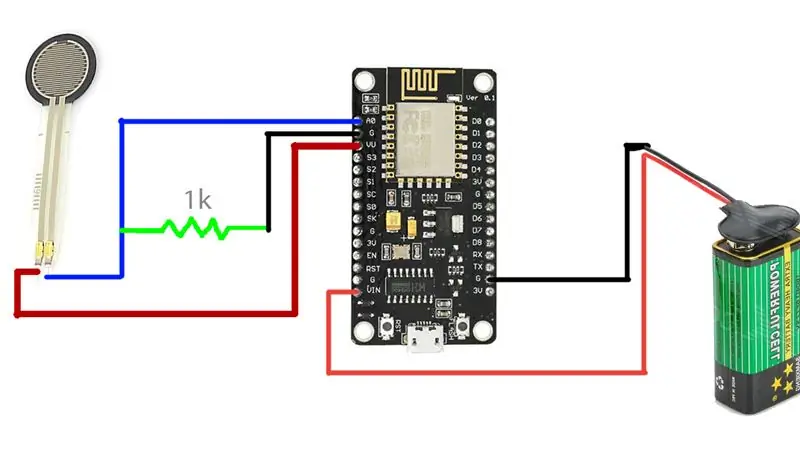
สำหรับโครงการนี้ฉันได้ใช้
- บอร์ดพัฒนา ESP8266 12e -> (https://techiesms.com/products/esp8266-12e-development-boardnodemcu/)
- ตัวต้านทานที่ไวต่อแรงกด (FSR) -> (https://techiesms.com/products/force-sensor/)
หมายเหตุ: - ซื้อส่วนประกอบจากร้านค้าของเรา (ร้าน techiesms) ลิงค์สินค้าอยู่ด้านบน
การเชื่อมต่อฮาร์ดแวร์สำหรับโปรเจ็กต์นี้มีลักษณะดังนี้
ขั้นตอนที่ 3: การเข้ารหัส
สำหรับการเข้ารหัส คุณต้องดาวน์โหลด Arduino เวอร์ชันล่าสุดบนระบบของคุณ หลังจากนั้นคุณต้องติดตั้งไลบรารี Adafruit MQTT เนื่องจากเราจะใช้เซิร์ฟเวอร์ Adafruit MQTT ในโครงการนี้
ฉันได้อธิบายโค้ด การทำงานของโปรเจ็กต์ การกำหนดค่าแอพ และแม้กระทั่งการสร้างบัญชีใน Adafruit อย่างละเอียดในวิดีโอที่กล่าวถึงด้านล่าง ดูวิดีโอนี้เพื่อทราบทุกอย่างเกี่ยวกับโครงการนี้
ขั้นตอนที่ 4: วิดีโอการสอน

ฉันได้อธิบายโค้ด การทำงานของโปรเจ็กต์ การกำหนดค่าแอพ และแม้กระทั่งการสร้างบัญชีใน Adafruit อย่างละเอียดในวิดีโอที่กล่าวถึงด้านล่าง ดูวิดีโอนี้เพื่อทราบทุกอย่างเกี่ยวกับโครงการนี้
แนะนำ:
การออกแบบเกมในการสะบัดใน 5 ขั้นตอน: 5 ขั้นตอน

การออกแบบเกมในการสะบัดใน 5 ขั้นตอน: การตวัดเป็นวิธีง่ายๆ ในการสร้างเกม โดยเฉพาะอย่างยิ่งเกมปริศนา นิยายภาพ หรือเกมผจญภัย
การตรวจจับใบหน้าบน Raspberry Pi 4B ใน 3 ขั้นตอน: 3 ขั้นตอน

การตรวจจับใบหน้าบน Raspberry Pi 4B ใน 3 ขั้นตอน: ในคำแนะนำนี้ เราจะทำการตรวจจับใบหน้าบน Raspberry Pi 4 ด้วย Shunya O/S โดยใช้ Shunyaface Library Shunyaface เป็นห้องสมุดจดจำใบหน้า/ตรวจจับใบหน้า โปรเจ็กต์นี้มีจุดมุ่งหมายเพื่อให้เกิดความเร็วในการตรวจจับและจดจำได้เร็วที่สุดด้วย
วิธีการติดตั้งปลั๊กอินใน WordPress ใน 3 ขั้นตอน: 3 ขั้นตอน

วิธีการติดตั้งปลั๊กอินใน WordPress ใน 3 ขั้นตอน: ในบทช่วยสอนนี้ ฉันจะแสดงขั้นตอนสำคัญในการติดตั้งปลั๊กอิน WordPress ให้กับเว็บไซต์ของคุณ โดยทั่วไป คุณสามารถติดตั้งปลั๊กอินได้สองวิธี วิธีแรกคือผ่าน ftp หรือผ่าน cpanel แต่ฉันจะไม่แสดงมันเพราะมันสอดคล้องกับ
การลอยแบบอะคูสติกด้วย Arduino Uno ทีละขั้นตอน (8 ขั้นตอน): 8 ขั้นตอน

การลอยแบบอะคูสติกด้วย Arduino Uno ทีละขั้นตอน (8 ขั้นตอน): ตัวแปลงสัญญาณเสียงล้ำเสียง L298N Dc ตัวเมียอะแดปเตอร์จ่ายไฟพร้อมขา DC ตัวผู้ Arduino UNOBreadboardวิธีการทำงาน: ก่อนอื่น คุณอัปโหลดรหัสไปยัง Arduino Uno (เป็นไมโครคอนโทรลเลอร์ที่ติดตั้งดิจิตอล และพอร์ตแอนะล็อกเพื่อแปลงรหัส (C++)
เครื่อง Rube Goldberg 11 ขั้นตอน: 8 ขั้นตอน

เครื่อง 11 Step Rube Goldberg: โครงการนี้เป็นเครื่อง 11 Step Rube Goldberg ซึ่งออกแบบมาเพื่อสร้างงานง่ายๆ ในรูปแบบที่ซับซ้อน งานของโครงการนี้คือการจับสบู่ก้อนหนึ่ง
